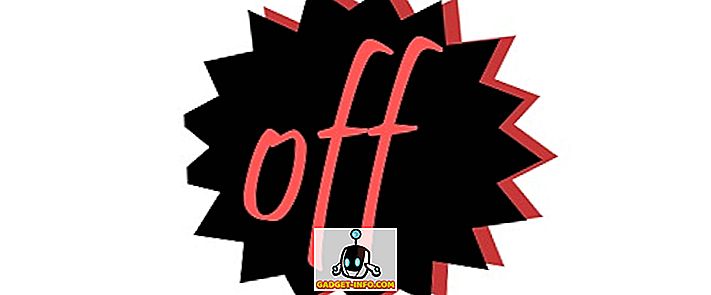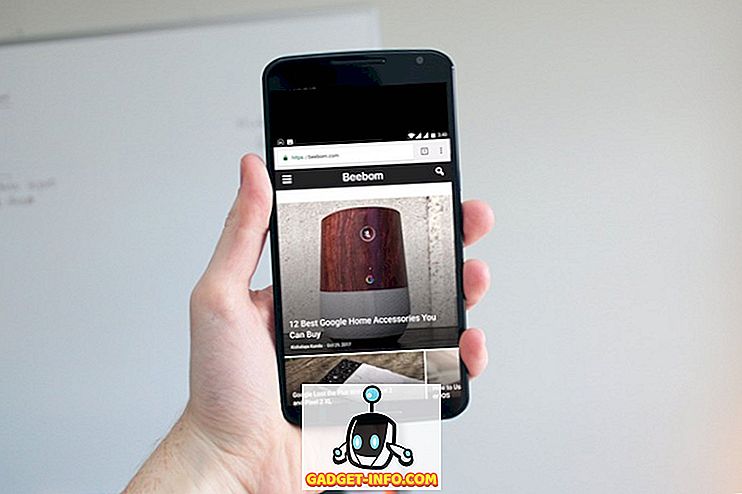Jag har nyligen uppgraderat versionen av Microsoft Office på min dator och lärt mig att min stavningskontroll inte längre fungerade! Vanligtvis skulle det automatiskt visa mig felstavade ord omedelbart om jag misstod dem, men efter uppgraderingen var ingenting markerat.
Även om jag körde stavningskontrollen manuellt skulle den slutföra utan att markera eller korrigera några av de felstavade orden! Irriterande! Efter att ha gjort lite forskning hittade jag ett par möjliga lösningar. Det kan hända att du stöter på det här problemet i Word 2007, 2010, 2013 eller 2016.
Metod 1 - Aktivera provning i Word
Eftersom Outlook använder Microsoft Word för stavningskontroll måste du se till att stavningskontroll fungerar först i Word.
I äldre versioner av Word klickar du på den runda Office-ikonen längst upp till vänster och klickar sedan på Word Options .

Klicka på Proofing och kontrollera att rutan Kontrollera stavning när du skriver i rutan är markerad under Korrigering av stavning och grammatik i Word- sektionen.

Om nyare versioner av Office klickar du på Arkiv och sedan på Alternativ . Du har också möjlighet att kolla grammatik tillsammans med stavningen, om du vill.

När du har gjort det måste du klicka på Add-Ins och sedan välja Avaktiverade objekt på nedrullningsmenyn Hantera längst ned. Klicka sedan på knappen Gå .

Se till att Proofing inte är inaktiverat. Om det finns i listan över funktionshindrade objekt, se till att du aktiverar det igen.
Metod 2 - Ta bort registernyckel
Om den metoden inte fungerade kan du behöva prova ett annat tillvägagångssätt. Du kan göra detta genom att radera en registernyckel som inte påverkar Word eller ditt Office-program negativt.
Navigera till följande registernyckel:
HKEY_CURRENT_USER \ Software \ Microsoft \ Office \ 12.0 \ Word
Beroende på vilken version av Word du har kan det vara 12, 0. Ta bort hela Word- tangenten. När du öppnar Word återskapar du alla nycklar och undernycklar för dig. Starta om Windows efter att du har raderat nyckeln.
Detta borde förhoppningsvis ordna stavningskontrollfrågan. Om inte, kan du navigera till följande nyckel:
HKEY_CURRENT_USER \ Software \ Microsoft \ Shared Tools \ Proofing Tools \ 1.0 \ Åsidosätt \
Ta helt enkelt bort knappen Åsidosätt. I vanliga versioner av Office behöver du inte den här tangenten alls, så det är säkert att ta bort.
Metod 3 - Reparationskontor
Om inget av det som fungerade för dig och Outlook fortfarande inte stavningskontroll korrekt kan du försöka reparera installationen. Du kan göra det genom att gå till Kontrollpanelen, Lägg till / ta bort program eller Program och funktioner, klicka på Microsoft Office och klicka sedan på Ändra .

Välj sedan alternativet Reparera och låt programmet reparera installationen. I nyare versioner av Office kan du välja mellan en snabb reparation och en online reparation, vars senare är mer omfattande. Det kan ta lite tid för reparationen att slutföra. När det är klart, se till att du startar om datorn.

Det handlar om det! Om du fortfarande har problemet, skriv en kommentar här och jag kommer att försöka hjälpa! Njut av!